Alles wat u nodig heeft over Bandicam: voor-, nadelen en beste alternatieven
Bandicam is een van de bestsellers onder de videotools voor desktopgebruikers. Maar waarom is het zo beroemd? Is het beter vergeleken met OBS? Kunt u een Bandicam-alternatief vinden? Lees dit bericht voor meer informatie Bandicam en zijn alternatief.
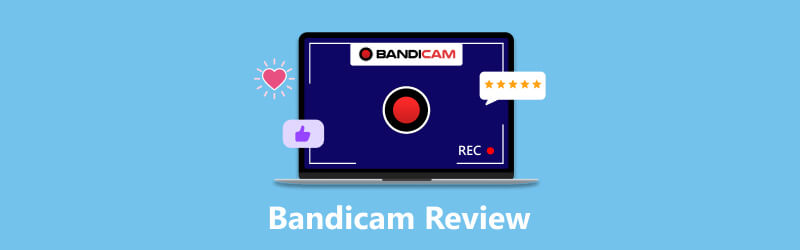
- GIDSENLIJST
- Deel 1. Bandicam Review: alles-in-één introductie
- Deel 2. Uitstekend alternatief voor Bandicam – ArkThinker schermrecorder
- Deel 3. Veelgestelde vragen over Bandicam Screen Recorder
Deel 1. Bandicam Review: alles-in-één introductie
Bandicam-introductie
Bandicam is een desktoptool die is bedoeld voor het vastleggen en bewerken van video's. Bandicam is in 2009 ontwikkeld door het bedrijf Bandicam en heeft over de hele wereld een brede valuta genoten. Het is beschikbaar in drie selectieve modi: schermopnamemodus, game-opnamemodus en apparaatopnamemodus. Videoprofessionals en gamers kunnen de meest geschikte kiezen en eenvoudig een video- en audio-opname starten.
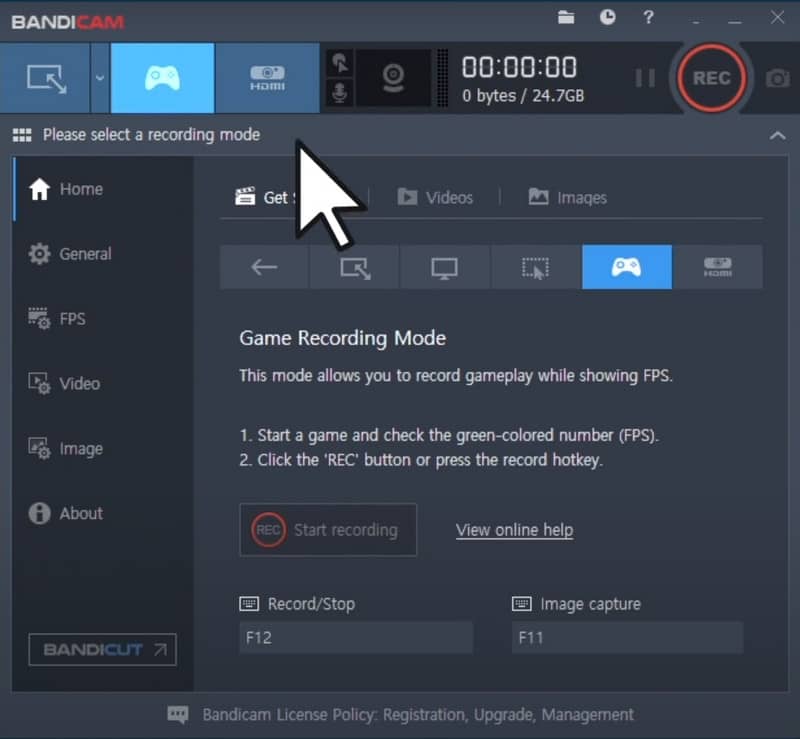
Besturingssysteem: Alleen Windows
Belangrijkste kenmerken:
◆ Ondersteuning van 4K-opnamen met audio van hoge kwaliteit.
◆ Maak screenshots in BMP-, PNG- en JPG-formaat.
◆ Bied bewerkingstools aan om de video-inhoud te markeren en te bewerken.
◆ Neem schermactiviteiten op met systeem- en microfoonaudio.
- Een eenvoudige en gebruiksvriendelijke interface.
- Demonstreer alle opnames in de Thuis sectie onder de Videos En Afbeeldingen kolom.
- Compatibel met game-apps zoals Direct X, OpenGL, Vulkan, UWP, enz.
- Bied geavanceerde video-effecten aan om de uiteindelijke video te optimaliseren.
- Geen Bandicam voor Mac, Linux en andere computerapparaten.
- Er treedt kwaliteitsverlies op als u voor een lange opname een ongepaste modus kiest.
- Externe apparaten zoals webcams zijn nodig in de apparaatopnamemodus.
- De game-opnamemodus werkt niet als de game-app niet meer actief is.
Bandicam downloaden
Windows-gebruikers kunnen de officiële website van Bandicam bezoeken (https://www.bandicam.com/downloads/) en de nieuwste Bandicam downloaden om hun pc-schermen op te nemen. Er zijn verschillende versies waaruit u kunt kiezen, afhankelijk van uw apparaatsystemen.
Bandicam VS OBS
OBS-schermrecorder (Open Broadcast Software) is desktopsoftware voor video-opname en livestreaming. Vergeleken met Bandicam geniet het een betere compatibiliteit met Windows-, Mac- en Linux-besturingssystemen. Bovendien krijgt OBS een voorsprong met een lage CPU-vereiste en populaire videoformaten. En hier zijn meer functies die u misschien wilt weten.

Besturingssysteem: Windows, Mac en Linux
Belangrijkste kenmerken:
◆ Een open-source videotool voor meer desktopgebruikers.
◆ Bied verschillende thema's aan binnen het programma.
◆ Stel gebruikers in staat de videoconfiguratie voor uitvoer aan te passen.
◆ Neem uw scherm op zonder tijdsbeperkingen.
- 100% gratis zonder advertenties.
- Ondersteun het delen van video's op populaire platforms.
- Leg meerdere vensters tegelijkertijd vast.
- Bied video-opnamen aan met HD-kwaliteit.
- Geen directe toegang tot het invoeren en opnemen van audiobestanden.
- Geen beschikbare versies voor oude Windows-apparaten.
Bandicam-sneltoetsen
In Bandicam kunt u de sneltoetsen inschakelen om opnames te screenen, te pauzeren en snel een momentopname te maken met de standaardinstellingen.
Opname starten/stoppen: F12
Pauze: Shift + F12
Maak een screenshot: F11
Om de sneltoetsinstellingen te wijzigen, kunt u het volgende doen:
Voor video-opname:
Navigeren naar Video en vink de Sneltoets Opnemen/Stoppen En Pauzesneltoets. Voer de gewenste sneltoetsovereenkomst in het vak erachter in.
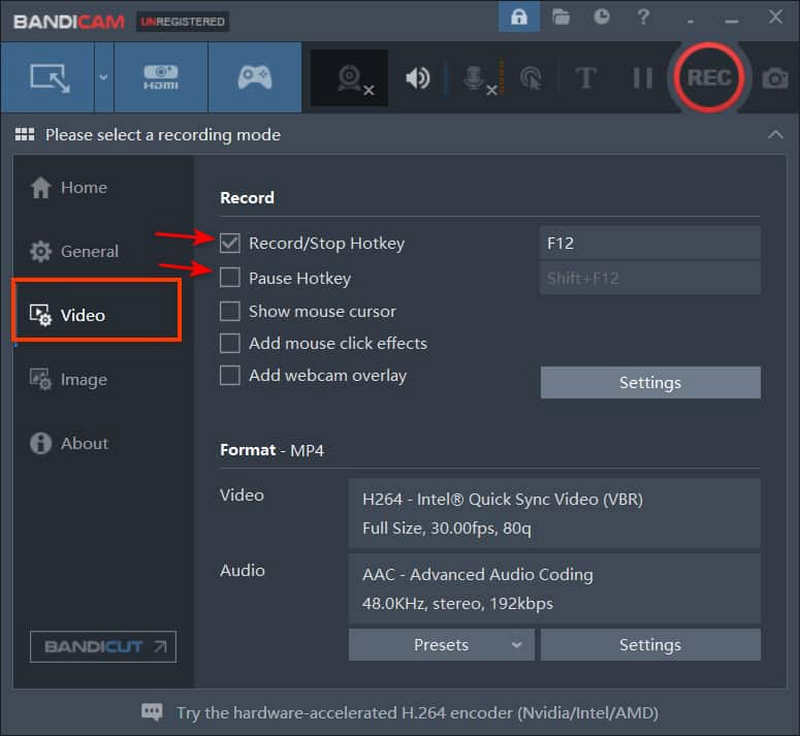
Voor beeldopname:
Verplaats naar Afbeelding en controleer de Sneltoets. Wijzig de sneltoetsinstellingen in het vak ernaast.
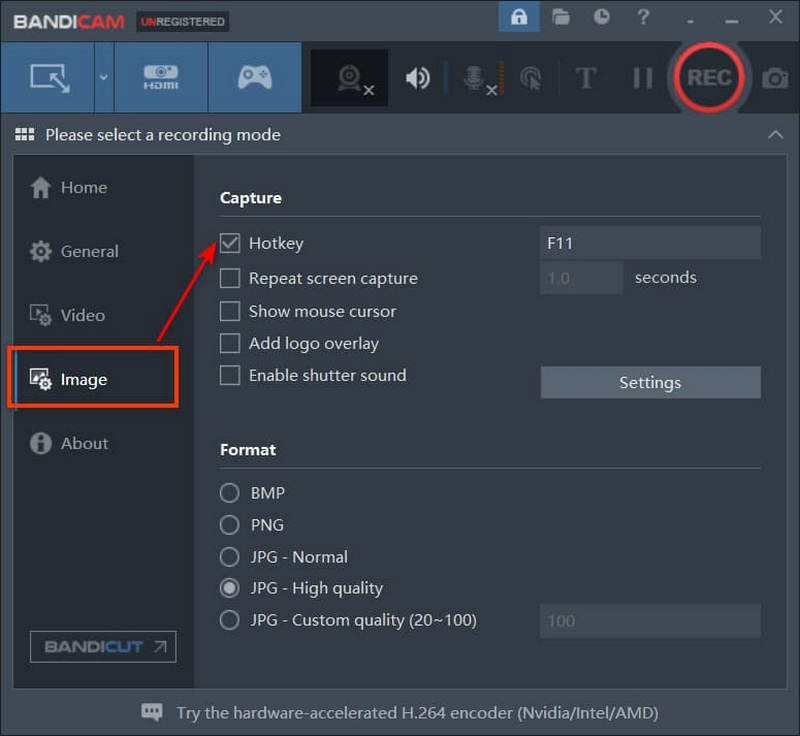
Deel 2. Uitstekend alternatief voor Bandicam – ArkThinker schermrecorder
Met een beter begrip van Bandicam vraag je je misschien af hoe je een geoptimaliseerde schermrecorder kunt vinden met betere compatibiliteit en aangepaste instellingen. Hier is een perfect Bandicam-alternatief – ArkThinker-schermrecorder om elk scherm feilloos en soepel vast te leggen.
ArkThinker-schermrecorder
In tegenstelling tot Bandicam is ArkThinker een inclusief en robuust hulpmiddel om activiteiten op het scherm vast te leggen zonder kwaliteitsverlies. Gebruikers kunnen video's, audio, gameplay, mobiele telefoons, webcams en elk aangepast venster vanaf de computer opnemen en automatisch stoppen om een ideaal resultaat te krijgen. Watermerken en geplande taken worden ook ondersteund om zo goed mogelijk aan persoonlijke en commerciële behoeften te voldoen.
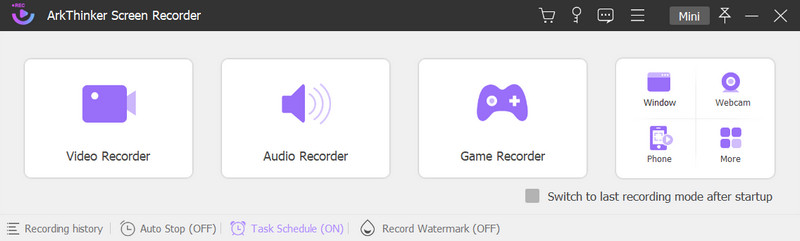
Besturingssysteem: Windows, Mac
Belangrijkste kenmerken:
◆ Ondersteuning van UHD/HD-video's met hoogwaardige audio voor uitvoer.
◆ Bied selectieve populaire formaten aan zoals MP4, MP3, AAC, FLAC, JPG en meer.
◆ Stel gebruikers in staat op te nemen met sneltoetsen voor snelle resultaten.
◆ Neem Minecraft op, Roblox, Xbox en andere populaire gameplay zonder vertragingen.
- Vriendelijk voor gebruikers op alle Windows- en Mac-versies.
- Compatibel met mobiele iOS- en Android-apparaten.
- Lokale hardwareversnellingstechnologieën om een supersnelle snelheid te garanderen.
- Snel te gebruiken en gemakkelijk te volgen.
- Het kan enige tijd duren voordat u een versterkte video krijgt als u meerdere bewerkingstools gebruikt.
Schermactiviteiten vastleggen via ArkThinker Screen Recorder
Download en installeer ArkThinker Screen Recorder op basis van uw computerapparaten. Voer in de hoofdinterface in Video Recorder voor schermopname.
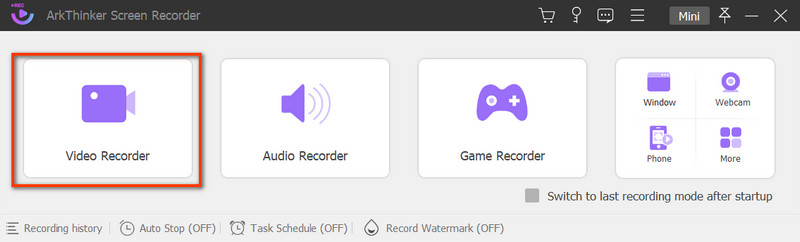
Selecteer uw doelvenster in de volgende interface. Kiezen Vol om het hele bureaublad op te nemen en Aangepast om een regio te selecteren op basis van uw behoeften. Vergeet niet om de Systeemgeluid om de audio van het apparaat vast te leggen.
Als u uzelf en uw stem in de video wilt opnemen, schakelt u de optie in Webcam En Microfoon ook
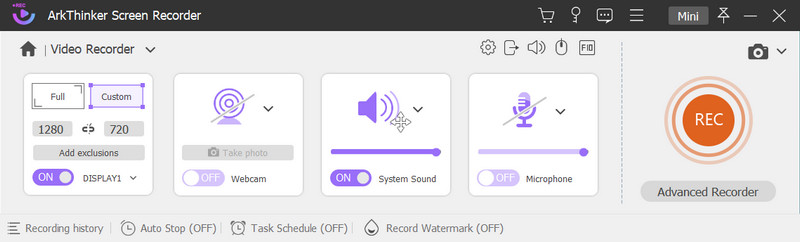
Als alles is ingesteld, tikt u op de REC knop om de opname te starten. Tijdens het proces kunt u snapshots maken, de timing instellen, de toolbox gebruiken om te tekenen en de opnamemodus vrijelijk wijzigen.
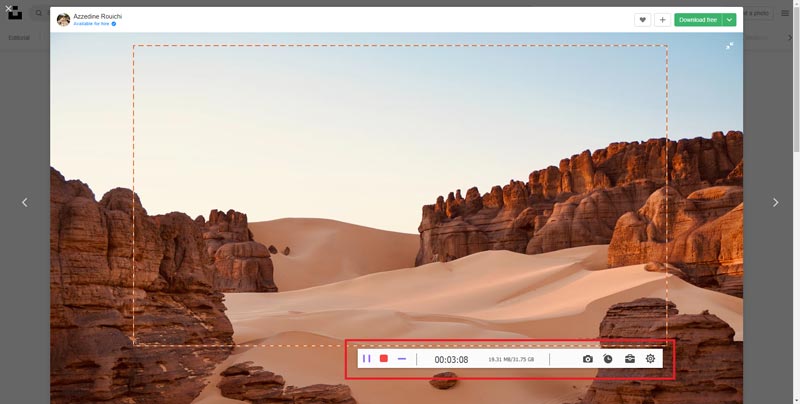
Klik op de Stop knop als u de opname wilt voltooien. Hier kunt u de duur aanpassen en de video eenvoudig inkorten. Ga verder met de Klaar knop.
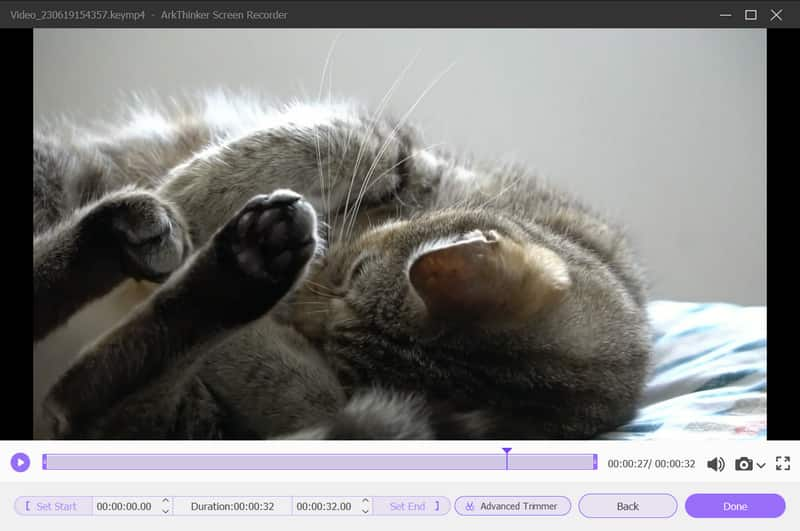
Vervolgens kunt u alle opnames bekijken in het venster Geschiedenis. Hier kunt u op knoppen klikken om video's af te spelen, een andere bestandsmap te openen, bewerkingshulpmiddelen te gebruiken of het bestand op volgorde te verwijderen.
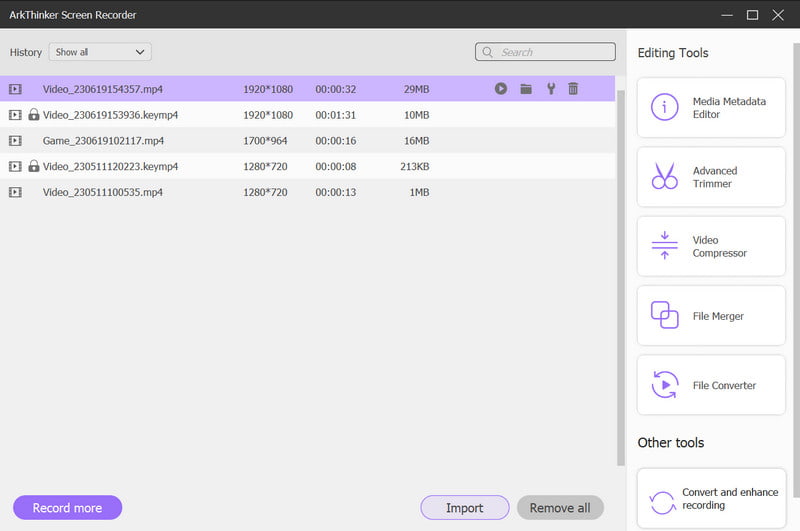
Deel 3. Veelgestelde vragen over Bandicam Screen Recorder
Is Bandicam veilig?
Volgens het privacybeleid van Bandicam is Bandicam veilig te gebruiken met SSL-beveiliging tegen het lezen van informatie. Maar uw persoonlijke gegevens zullen niet altijd veilig zijn.
Is Bandicam gratis te gebruiken?
Je kunt alleen genieten van de gratis proefperiode met video's van 10 minuten en video's met een watermerk. Om de volledige versies te ontgrendelen, moet u een aankoop doen om meer functies te gebruiken.
Gebruiken Youtubers Bandicam?
Bandicam is populair bij YouTubers vanwege zijn intuïtieve ontwerpen en aangepaste instellingen voor audio en video's.
Is Bandicam goed voor low-end pc's?
Ja. Bandicam kan low-end pc's matchen om activiteiten op het scherm vast te leggen met veranderlijke instellingen. En gebruikers met oude Windows kunnen de oude versie downloaden van de officiële website.
Hoeveel RAM gebruikt Bandicam?
Bandicam heeft maar liefst 512 MB RAM (Random Access Memory) nodig om normaal op uw pc te kunnen werken.
Conclusie
Dit is een Bandicam-recensie met de belangrijkste kenmerken en vergelijkingen. Nadat u de belangrijkste kenmerken en functies heeft doorgenomen, kunt u deze schermrecorder beter begrijpen. Mis ondertussen de aanbevolen tool niet – ArkThinker-schermrecorder om HD-video's vrij op uw computer vast te leggen. De uitstekende kwaliteit zal u nooit in de steek laten.
Wat vind je van dit bericht? Klik om dit bericht te beoordelen.
Uitstekend
Beoordeling: 4.9 / 5 (gebaseerd op 326 stemmen)
Vind meer oplossingen
De 3 beste manieren om u te vertellen hoe u een opname op Chromebook kunt screenen Beste schermrecorders voor Windows, Mac, iPhone en Android 2 manieren om Snapchat te screenen zonder dat anderen het weten Snelle manieren om FaceTime op te nemen met audio op Apple-apparaten Gedetailleerde gids voor het opnemen van scherm of video's op Mac-computers Een schermopname maken en geluid opnemen op de iPhoneRelatieve artikelen
- Video opnemen
- Gameplay opnemen op Xbox One, Series S en Series X
- Steam-gameplay opnemen op Windows 11/10/8/7 pc en Mac
- Beste aanbevelingen voor camerarecorders: software en hardware
- 7 Beste videorecorders/VHS dvd-recorders en dvd-opnamesoftware
- Nvidia ShadowPlay Review en beste ShadowPlay-alternatief
- XRecorder Review, voor- en nadelen en het beste XRecorder-alternatief
- 4 eenvoudige methoden om Roblox op te nemen met spraak op pc, Mac en telefoon
- 3 eenvoudigste manieren om Minecraft-gameplay op Windows en macOS op te nemen
- Creëer een zelfstudie om Zoom-vergaderingen op desktop of mobiel op te nemen
- Neem Skype-oproepen op: een stapsgewijze handleiding voor het ontvangen van Skype-videogesprekken



